Mjukvara och funktioner
Cyber Snipa Stinger
Alla funktioner och inställningar nås via programmet Cyber Snipa Macro Editor. Namnet antyder att dess enda funktion är att skapa och ställa in makron till musen, men via knappen som ser ut som en skiftnyckel nere till höger ges användaren tillgång till även andra inställningsmöjligheter.

Cyber Snipa Stinger har totalt tre stycken makrolägen och två stycken knappar som kan knytas till vart och ett av dessa lägen, totalt ges alltså användaren tillgång till sex stycken makron. Genom en knapp på musens ovansida märkt med ”M” är det möjligt att växla mellan de tre olika makrolägena, och detta är också enda sättet. Någon automatisk reglering som exempelvis finns hos Razors möss är inte implementerat i denna mjukvara.
Utöver redan befintliga makron är det naturligtvis möjligt att skapa egna genom att helt enkelt klicka på knappen ”Start Recording”. Användaren kan exportera egeninspelade makron och dela med sig av dem till andra användare som enkelt kan importera dessa via några få knapptryckningar. Alla makroinställningar lagras sedan direkt i musens inbyggda minnen, detta gör att Cyber Snipa Stinger får samma funktionalitet även på andra datorer trots att makroinställningarna inte gjorts specifikt på den datorn.
Det finns två stycken lägen som kan väljas vid inspelning av makron. ”Loop until pressed again” gör så att makrot upprepas kontinuerligt tills samma knapp trycks igen, och ”Fire button” upprepar makrot så länge som musknappen är nedtryckt.

De globala inställningarna för musen reglerar känslighet och uppdateringsfrekvens. Uppdateringsfrekvensen kan ställas in i åtta olika lägen mellan 125 och 1000 Hz, ju högre uppdateringsfrekvens desto bättre eftersom mjukvaran då läser av datormusens rörelse fler gånger per sekund.
Känsligheten kan regleras mellan 400 och 3200 DPI, både i vertikal och horisontell led helt oberoende av varandra. Det är alltså möjligt för användaren att ha en hög känslighet åt sidan för att exempelvis kunna vända på sig snabbt i ett skjut-spel, samtidigt som känsligheten upp och ner är lägre för att få bättre precision i den riktningen.

Möjlighet att ändra musens känslighet utan att gå in i mjukvaran, eller för den delen ens installera mjukvaran finns också. Det görs via en knapp märkt ”DPI” på musens ovansida och totalt finns fyra lägen och musen signalerar vilket läge som är inställt via en lysdiod under skrollhjulet (inget ljus, rött, blått och grönt). Vilken känslighet de olika lägena ska ha kan regleras direkt i mjukvaran.
Nzxt Avatar
Även hos Nzxt har alla inställningar samlats på en enda plats. Inställningsmöjligheterna är uppdelade på tre stycken flikar där första fliken reglerar de olika knapparnas funktion, känslighet, upplösning och profilinställningar. Under den andra fliken hittas fler känslighetsinställningar och på flik nummer tre kan skroll- och dubbelklickshastighet justeras.

Under den första fliken kan globala inställningar som exempelvis om användaren är höger- eller vänsterhänt, knapparnas funktion samt uppdateringsfrekvens och känslighet justeras. Alla dessa inställningar kan sedan lagras i fem olika profiler som kan justeras med vilken knapp som helst, om denna funktion aktiveras. Värt att notera är att även skroll-upp och skroll-ner kan regleras och användas som vanliga knapptryckningar.
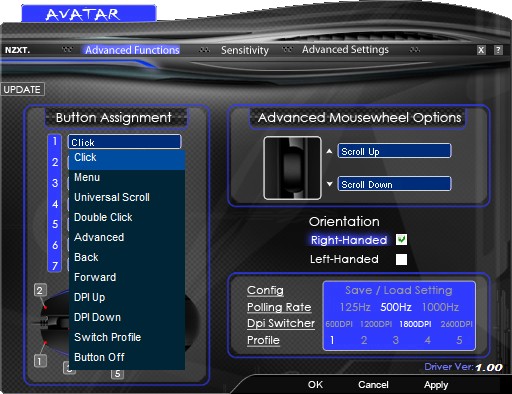
Genom att klicka på det relativt kryptiska valet ”Advanced” under knappinställningarna ges användaren tillgång till att spela in egna makron. Till skillnad från Cyber Snipa finns inte justeringsmöjligheter som gör att makrot körs tills musknappen trycks in igen, eller tills musknappen släpps.

Precis som hos Cyber Snipa Stinger kan känsligheten justeras i både den vertikala och den horisontella riktningen. Utöver det kan Windows egna hastighet på muspekaren justeras direkt inifrån mjukvaran till Nzxt Avatar. Denna bör befinna sig på standardläget och istället ska musens egen känslighetsinställning användas. Orsaken till detta är att Windows enbart reglerar hur mycket musen ska förflytta sig på skärmen vid varje signal från musen, medan musens egen inställning faktiskt ändrar sensors känslighet och därigenom ger ökad precision. Även acceleration för muspekaren kan justeras under denna flik.

Under den tredje och sista fliken kan skrollhjulets hastighet och känslighet justeras tillsammans med hur snabbt dubbelklick behöver utföras för att registreras.
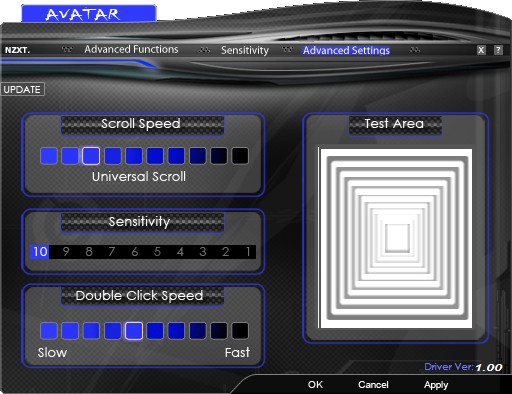
Nzxt Avatar kan precis som Cyber Snipa Stinger ändra känslighet utan hjälp av mjukvara. Genom att knappen på vänster sida hålls inne medan skrollhjulet rullas upp eller ner, regleras känsligheten. För att indikera vilken inställning som används finns tre stycken lysdioder på muspekarens kropp. Denna justering fungerar även om inte någon specifik drivrutin eller mjukvara är installerad.

